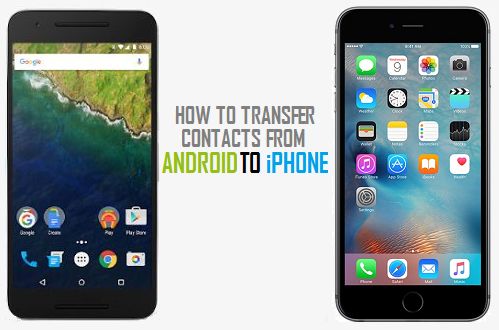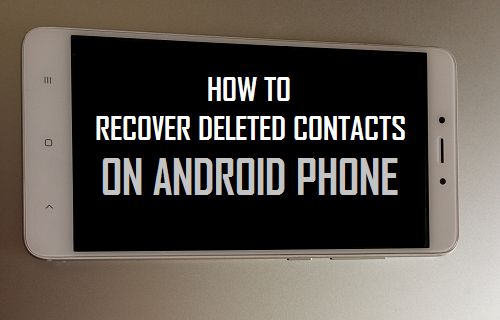Si está cambiando su teléfono, puede transferir contactos de Android a un nuevo teléfono Android utilizando los diferentes métodos que se indican a continuación.
Transferir contactos de Android a un nuevo teléfono Android
Dado que la mayoría de los teléfonos Android vienen precargados con servicios de Google, es probable que, en la mayoría de los casos, los datos de contacto estén disponibles en la cuenta de Gmail vinculada al dispositivo.
Si también has habilitado la opción Sincronizar contactos entre dispositivos, todos tus contactos estarán disponibles en tu nuevo teléfono Android tan pronto como inicies sesión en tu nuevo dispositivo utilizando tu cuenta de Gmail.
Si su teléfono Android no dispone de servicios de Google (origen chino), puede transferir Contactos al nuevo teléfono Android mediante vCard.
1. Transferir contactos al nuevo teléfono Android mediante una cuenta de Google
La forma más sencilla de transferir contactos a un nuevo teléfono Android es utilizar la función de sincronización disponible en tu cuenta de Google.
1. Abra Configuración> desplácese hacia abajo y pulse Cuentas.
2. En la pantalla Cuentas, pulse sobre Google.
3. En la siguiente pantalla, pulse sobre su cuenta de Gmail.
4. En la pantalla de sincronización, asegúrese de que los contactos estén activados.
Una vez que active los contactos en la pantalla Sincronizar, todos los contactos existentes se sincronizarán con su cuenta de Google.
5. Ahora, inicie su nuevo teléfono Android y se le pedirá que proporcione la información de su cuenta de Google. Una vez que hayas iniciado sesión con tu cuenta de Google, todos tus contactos estarán disponibles en tu nuevo teléfono Android.
Si utiliza una cuenta de Gmail diferente en su nuevo teléfono Android, puede agregar la cuenta de Gmail a su nuevo teléfono en Ajustes> Cuentas> Agregar cuenta o utilizar otros métodos como se indica a continuación.
2. Transferir contactos a un nuevo teléfono Android usando vCard
La aplicación Contactos de tu teléfono Android te permite hacer una copia de seguridad de Contactos en el archivo.vcf y enviar el archivo mediante correo electrónico, WhatsApp, Skype y otros métodos.
1. Abra la aplicación Contactos en su teléfono Android.
2. A continuación, pulse sobre el icono Menú> Importar/Exportar en el menú desplegable.
3. En la ventana emergente, pulse sobre la opción Exportar a archivo.vcf.
4. En la siguiente pantalla, puede elegir renombrar el archivo Contacts.vcf (en caso necesario) y puntear en GUARDAR.
5. Ahora, abra la Carpeta de Descargas en su teléfono Android.
6. Una vez que esté en la Carpeta de Descargas, seleccione el archivo Contacts.vcf descargado y pulse sobre el icono Compartir.
7. En la ventana emergente, seleccione Gmail, WhatsApp, Mensajes u otro método para enviar el Archivo de contactos.
8. Si eliges Gmail, puedes enviarte el archivo de contactos por correo electrónico.
En cualquier caso, asegúrese de que el archivo de contactos se reciba en su nuevo teléfono Android.
9. Ahora, abra la aplicación Contactos en su nuevo teléfono Android> pulse en Icono de menú> Importar/Exportar.
10. En la ventana emergente, pulse sobre la opción Importar desde archivo.vcf.
11. En la siguiente pantalla, busque el archivo.vcf desde su antiguo teléfono Android y abra el archivo pulsando sobre él.
12. Verás una ventana emergente que te ofrece la opción de Guardar contactos importados en el teléfono o en la cuenta de Gmail en tu nuevo dispositivo.
Al elegir cualquiera de las opciones anteriores se transferirán los contactos a su nuevo teléfono Android.
3. Transferir contactos al nuevo teléfono Android mediante Bluetooth
Asegúrese de que Bluetooth esté activado en ambos teléfonos (Ajustes> Bluetooth> Activar Bluetooth), mantenga los teléfonos cerca uno del otro y siga los pasos que se indican a continuación para transferir Contactos a un nuevo teléfono Android.
1. Abra la aplicación Contactos en su teléfono Android.
2. A continuación, pulse sobre el icono Menú y sobre la opción Importar/Exportar del menú desplegable.
3. En la ventana emergente, puntee en la opción Compartir todos los contactos y esto guardará todos sus contactos en el archivo.vcf.
4. Una vez guardado el archivo VCF, abra Notificaciones y pulse sobre Contactos de exportación finalizados.
5. En la ventana emergente que aparece, pulse sobre Bluetooth.
6. En la siguiente pantalla, pulse sobre su nuevo teléfono Android.
7. Ahora, acepte la solicitud de transferencia de archivos en su nuevo teléfono Android y pulse Aceptar.
8. A continuación, abra Notificaciones en su nuevo teléfono Android y pulse sobre el archivo.vcf.
Si tu nuevo teléfono lo hace Samsung, todos tus contactos se transferirán automáticamente a la aplicación Contactos y se eliminará el archivo.vcf.
En otros teléfonos Android, abra Contactos App> pulse sobre el icono de menú> Importar/Exportar.
9. En la ventana emergente, pulse sobre la opción Importar desde archivo.vcf.
10. En la siguiente pantalla, busque el archivo.vcf desde su antiguo teléfono Android y abra el archivo pulsando sobre él.
11. En la siguiente pantalla, verá las Opciones para guardar los contactos importados en el teléfono o en su cuenta de Google en el nuevo teléfono Android.
Si toca cualquiera de las opciones anteriores, transferirá los contactos a su nuevo teléfono Android
.
Relacionado
- Cómo transferir contactos del teléfono Android al PC
- Cómo transferir contactos de Android a iPhone